- Mwandishi Jason Gerald [email protected].
- Public 2024-01-19 22:14.
- Mwisho uliobadilishwa 2025-01-23 12:48.
Je! Umewahi kukutana na maandishi yaliyopigwa vibaya au yaliyopangwa vibaya katika faili ya PDF? Unaweza kuihariri, unajua! Kipengele cha maandishi ya TouchUp katika Adobe Acrobat kitakusaidia kurekebisha kosa. Jifunze jinsi ya kutumia huduma hii katika makala ifuatayo.
Hatua
Njia 1 ya 2: Kuhariri Nakala na Acrobat XI Pro
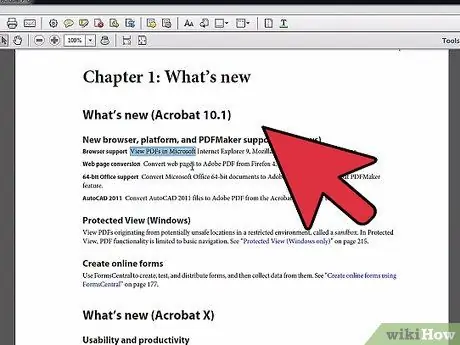
Hatua ya 1. Fungua Adobe Acrobat
Baada ya hapo, fungua faili ambayo unataka kurekebisha au kurekebisha
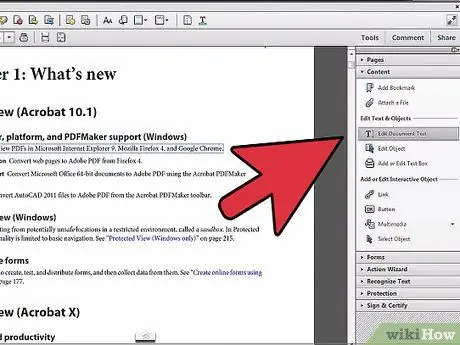
Hatua ya 2. Fungua zana ya zana
- Juu ya hati, bonyeza kitufe cha Zana. Upauzana utaonekana. Bonyeza Uhariri wa Yaliyomo kufungua safu, kisha bonyeza Hariri Nakala na Picha.
- Sanduku la maandishi linaloweza kuhaririwa litatiwa alama.
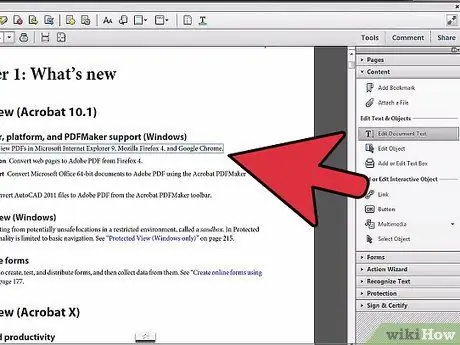
Hatua ya 3. Hariri maandishi
Chagua maandishi unayotaka kuhariri kama kawaida: bonyeza kuingiza mshale, bonyeza na uburute kuchagua herufi, bonyeza mara mbili kuchagua neno, au bonyeza mara tatu kuchagua sanduku zima la maandishi

Hatua ya 4. Rekebisha kisanduku cha maandishi
Katika Acrobat XI, maandishi sasa yanatiririka kama inavyoonekana. Ikiwa unaongeza au kuondoa maandishi mengi, huenda ukahitaji kurekebisha sanduku la maandishi ili kuweka maandishi sawa
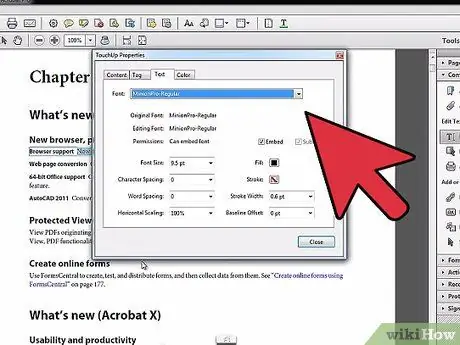
Hatua ya 5. Chagua kisanduku cha maandishi kwa kubofya juu yake
- Sanduku la maandishi litaonekana na sanduku la hudhurungi na vidhibiti vya bluu kwenye kona na katikati ya sanduku.
- Ili kurekebisha saizi ya kisanduku cha maandishi, bonyeza kidhibiti cha samawati, kisha buruta vidhibiti kama inahitajika. Ili kurekebisha msimamo wa kisanduku cha maandishi, weka mshale kwenye mstari wa wima au usawa. Mshale hubadilisha umbo kuwa msalaba, na unaweza kuburuta kisanduku cha maandishi mahali popote.
- Mstari wa kijani kwenye skrini ni muhimu kwa kuweka mpangilio wa maandishi ya ulinganifu na vitu vingine vya maandishi wakati wa kuhariri. Kushikilia kitufe cha Shift hubadilisha mwelekeo wa buruta kuwa wa usawa au wima.
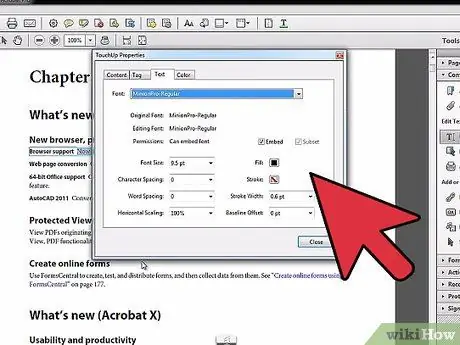
Hatua ya 6. Hariri fonti
Acrobat Xi pia inafanya iwe rahisi kwako kubadilisha sifa za tabia. Chagua herufi, kifungu cha maneno au sanduku la maandishi unayotaka kuhariri, kisha ubadilishe mali kwa kupenda kwako kwenye paneli
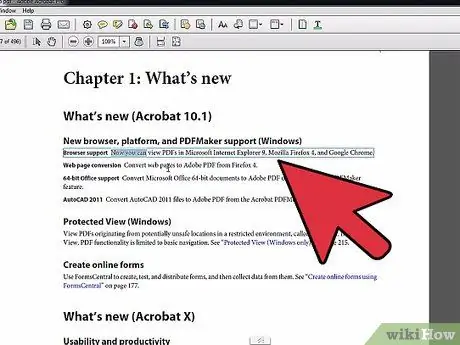
Hatua ya 7. Usisahau kuokoa kazi yako
Njia 2 ya 2: Kuhariri Nakala na Acrobat 8 Pro na Matoleo ya Wazee
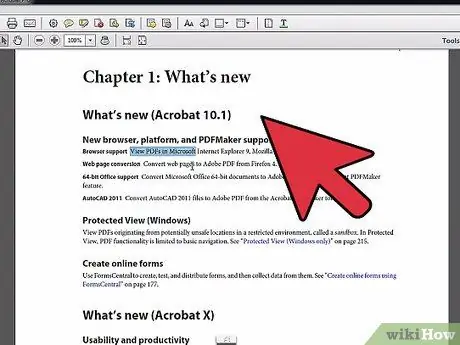
Hatua ya 1. Tambua idadi ya marekebisho unayohitaji kufanya
- Hatua za "Kuhariri Msingi" katika kifungu hiki ni kwa wale ambao wanahitaji tu kubadilisha au kuongeza maneno, na hawaitaji kuhariri maandishi na zana zingine.
- Hatua za "Uhariri wa Juu" katika nakala hii ni kwa wale ambao wanahitaji kutumia zana zingine, kama vile kubadilisha mitindo ya fonti, rangi, na chaguzi zingine, ambazo ni pamoja na zana za msingi za kuhariri.
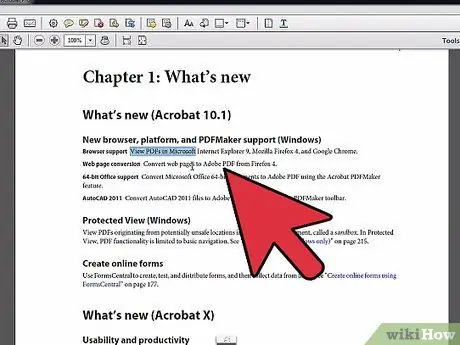
Hatua ya 2. Kumbuka kuwa sio faili zote za PDF zinazoweza kuhaririwa
Kuna aina fulani za faili ambazo haziwezi kuhaririwa, hata na Acrobat Pro
Hatua ya 1: Uhariri wa Msingi
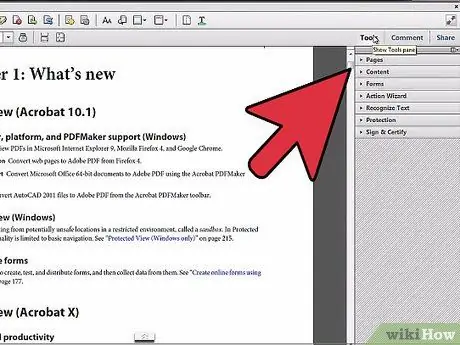
Hatua ya 1. Fungua Adobe Acrobat
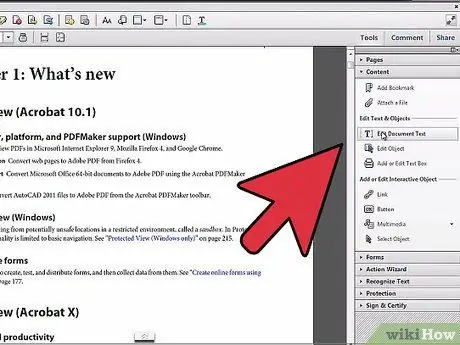
Hatua ya 2. Fungua hati unayotaka kuhariri
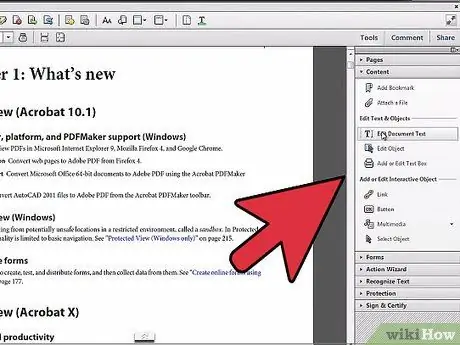
Hatua ya 3. Chagua Zana ya Matini ya TouchUp
Bonyeza Zana> Uhariri wa hali ya juu> Zana ya Nakala ya TouchUp kutoka kwa menyu inayopatikana.
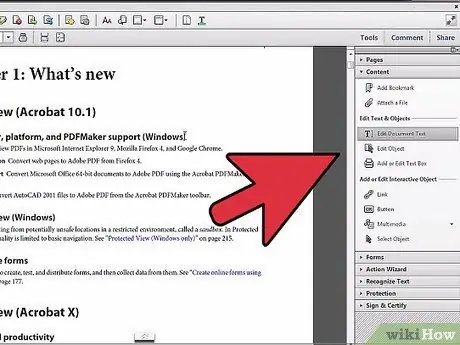
Hatua ya 4. Subiri mhariri kupakia
Unapaswa kusubiri sekunde chache tu
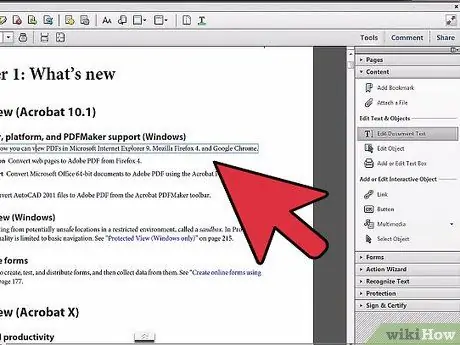
Hatua ya 5. Chagua neno au kifungu unachotaka kuhariri
Bonyeza mara mbili kwenye maandishi, au bonyeza na uburute kwenye maandishi kuichagua
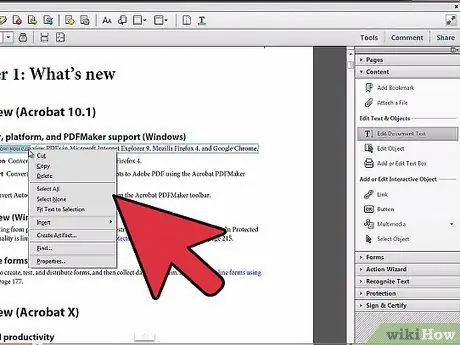
Hatua ya 6. Hariri maandishi yaliyochaguliwa
Hatua ya 2: Uhariri wa hali ya juu
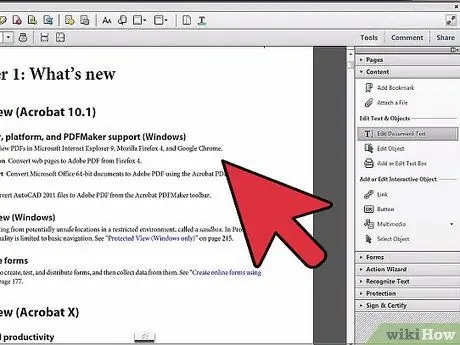
Hatua ya 1. Fungua Adobe Acrobat

Hatua ya 2. Fungua hati unayotaka kuhariri
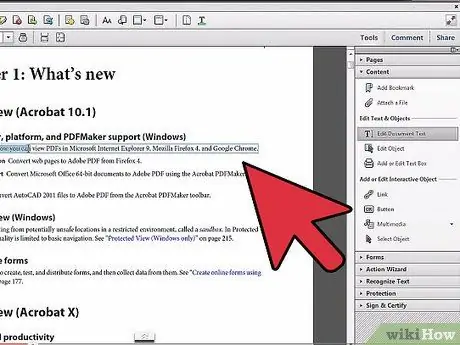
Hatua ya 3. Fungua Zana ya Matini ya TouchUp
Bonyeza Zana> Uhariri wa hali ya juu> Zana ya Nakala ya TouchUp kutoka kwa menyu inayopatikana
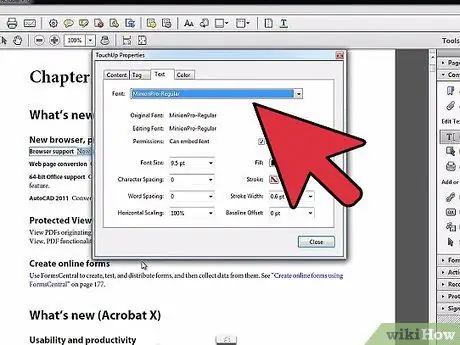
Hatua ya 4. Subiri mhariri kupakia
Unapaswa kusubiri sekunde chache tu
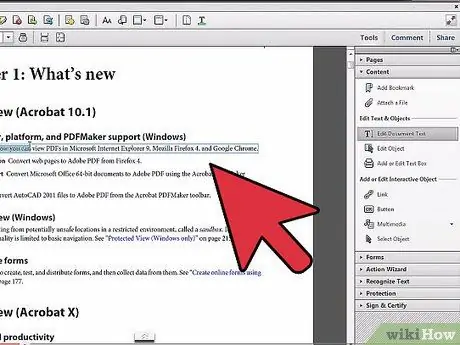
Hatua ya 5. Chagua neno au kifungu unachotaka kuhariri
Bonyeza mara mbili kwenye maandishi, au bonyeza na uburute kwenye maandishi kuichagua
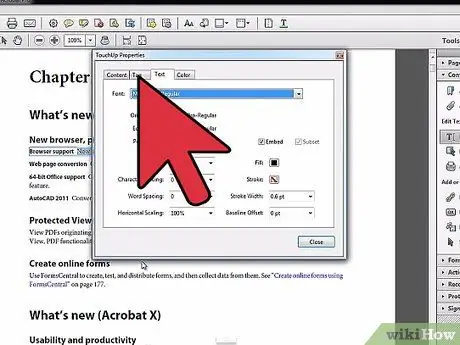
Hatua ya 6. Bonyeza kulia kwenye maandishi
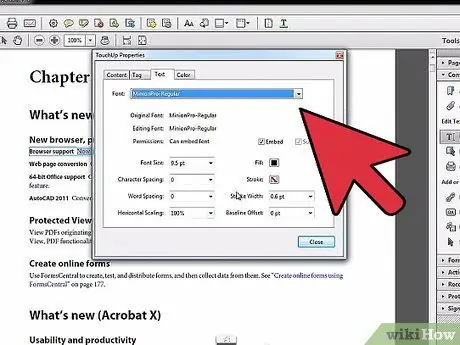
Hatua ya 7. Chagua Mali kutoka Menyu
- Unaweza kubadilisha fonti kwa kubofya kwenye menyu juu ya sanduku la mazungumzo na uchague font ya chaguo lako.
- Unaweza kubadilisha saizi ya fonti kwa kubofya sanduku la Ukubwa wa herufi na kuingia saizi unayotaka.
- Unaweza kubadilisha rangi ya herufi kwa kuchagua Jaza kisanduku na kuingiza rangi mpya.
- Unaweza pia kurekebisha nafasi kati ya wahusika, nafasi kati ya maneno, kiwango cha usawa, rangi ya mstari (muhimu sana kwa herufi za ujasiri, kwani hakuna chaguo la ujasiri katika mhariri), unene wa kiharusi, na saizi ya kukabiliana.
- Unaweza pia kujumuisha aina ya maandishi kwenye hati. Walakini, hati nyingi hazihitaji chaguo hili.
Vidokezo
- Ikiwa hati imechanganuliwa na haijahifadhiwa katika muundo wa PDF unaoweza kuhaririwa, huwezi kuhariri waraka huo. Walakini, unaweza kutoa maoni baada ya kutumia skana ya OCR.
- Nakala ya TouchUp inapatikana tangu Adobe Acrobat 6, na imekuwa sehemu ya Acrobat tangu toleo hilo (pamoja na Acrobat Standard, Pro, na Suite). Walakini, maandishi ya TouchUp yaliondolewa kutoka Acrobat Xi.
- Maandishi ya TouchUp hayatakusaidia kuhariri WordArt kwa sababu WordArt ni picha, sio maandishi. Kama matokeo, Adobe haitatambua WordArt kama maandishi.






